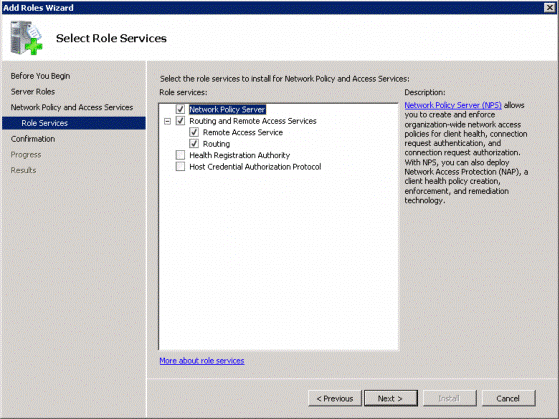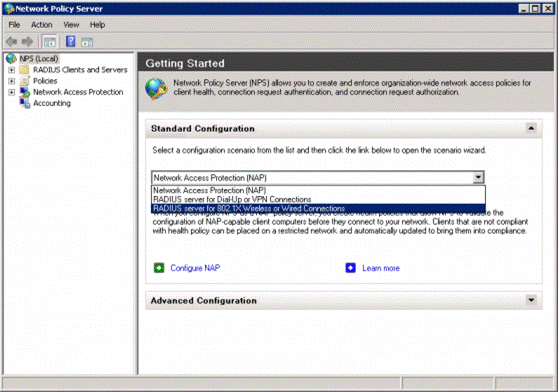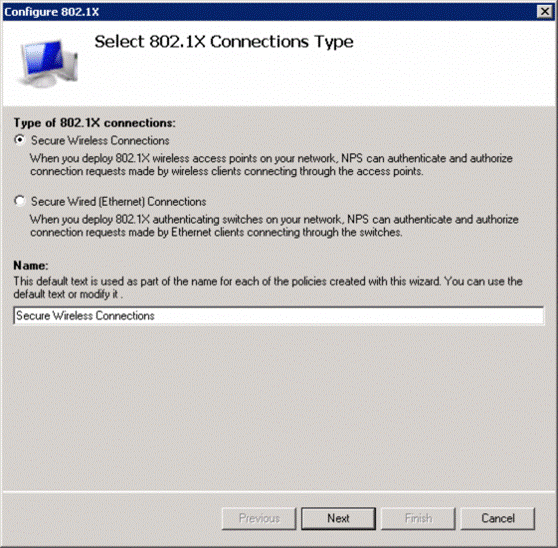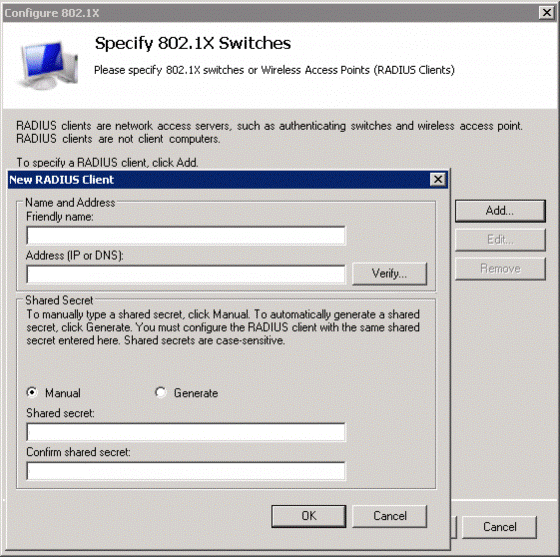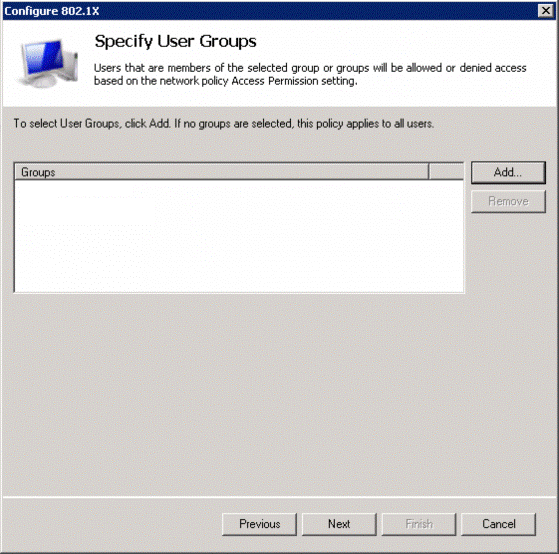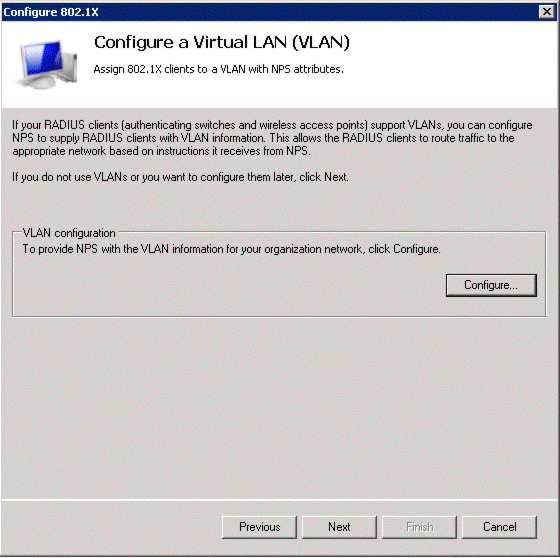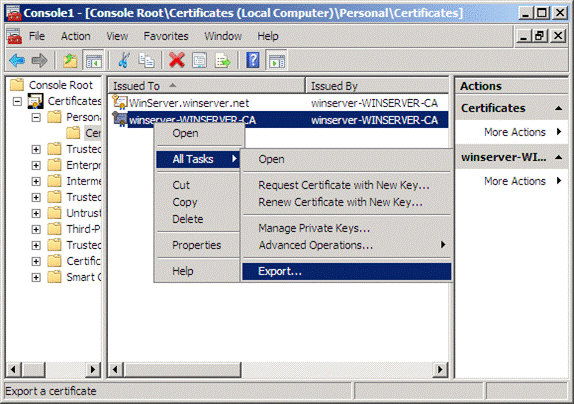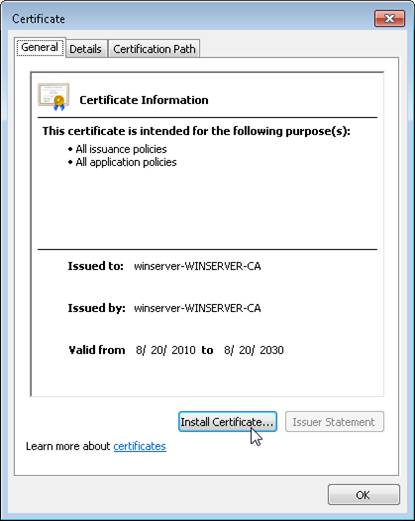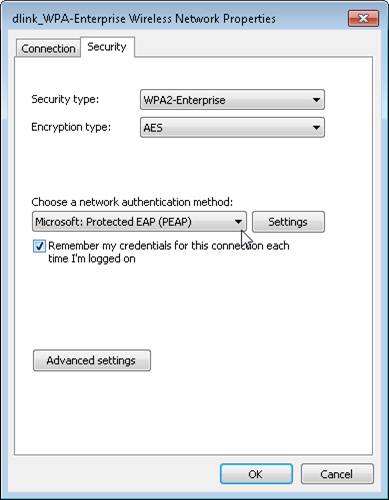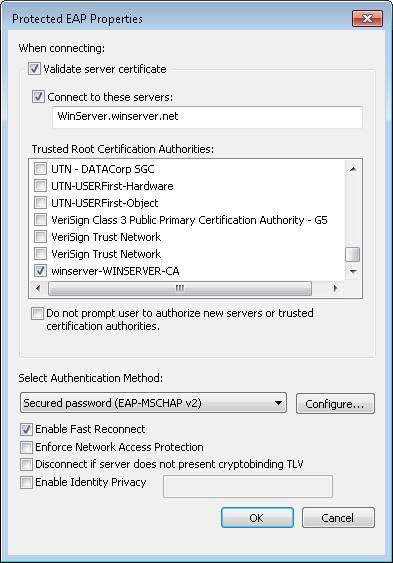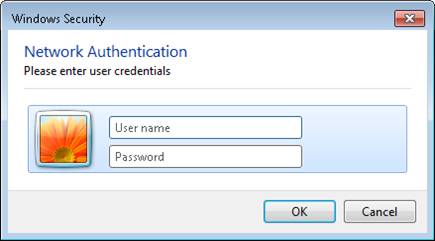,,,,, figur 2:, vælge at installere de første fire valgmuligheder, klik, næste.så klik, installere, vent til anlæg til fuldstændige, og så klik på. nu kan du begynde konfigureringen af nanopartikler i radius funktioner: klik, start, type, nps. msc, og slå ind,.,, for standardkonfigurationen mulighed, udvælge, radius, - 802.1x trådløse eller faste forbindelser (se figur 3) fra ud menu.,,,,, figur 3: vælg radius - 802.1x, klik, få 802.1x,.,, for den type 802.1x forbindelser, udvælge, sikre trådløse forbindelser (se figur 4), og klik, næste,.,,,,, figur 4, vælge at sikre trådløse forbindelser, for hver enkelt trådløs controller og /eller adgang, klik, tilføje, at skabe en ny radius klient indrejse.som figur 5 viser, vil du være med til en mindelig navn, som vil hjælpe dig med at identificere det fra de andre, up eller dns adresse og en fælles hemmelighed.,,,,, figur 5: input - din trådløse registeransvarlige eller adgangspunktet detaljer, de delte hemmeligheder er vigtige for autentificering og kryptering.de lange og komplekse, som kodeord.de skal være unik for hver registeransvarlig /ap.senere, kommer vi ind i den samme delte hemmeligheder i det tilsvarende registeransvarlige /ap.husk at holde dem hemmelige, lagre dem sikkert.,, for autentificering metode, udvælge, microsoft beskyttede miljøhandlingsprogram (peap), eftersom vi bruger peap.,, tryk, få..., udvælge den attest, du skabte tidligere, og klik, ok,.,, om angive brugergrupper vindue (se figur 6), klik, tilføje,.,,,,, figur 6, tilføje de brugergrupper, vil du være i stand til at forbinde, om udvalgte dialoger, i grupper eller klik avanceret til at søge efter de tilgængelige grupper.hvis du ikke har skabt yderligere grupper, vil du sikkert gerne udvælge, område brugere, som gør det muligt for brugerne og område, computere, maskine, autentificering, hvis din tilsynsførende /aps støtte det.hvis du får en fejl, at det ikke findes, genstarte active directory domain tjenesteydelser - serveren, og prøv igen.,, når du har lagt den ønskede gruppe (r), klik, dernæst at fortsætte, om skabes en vlan vindue (se figur 7), hvis deres net (sporskifter og flyveledere /aps) støtte vlans og du har dem konfigureret, tryk, få... for at fælde den vlan funktionalitet.,,,,, fig. 7:, tryk konfigurere knap til at definere vlan indstillinger, nu er du færdig konfigureringen af de vlans, klik,.,, revidere de indstillinger og klik, færdig,.,, få den trådløse kontrollører og /eller aps, nu er det tid til at organisere den trådløse de registeransvarlige eller adgangsveje (aps).bring de webbaserede gui for ved at indtaste deres ip - adresse i browseren.så styrer den trådløse miljøer, vælge, wpa virksomhed, eller, wpa2 enteprise,.for kryptering type, udvælge, tkip, hvis anvendelse af wpa eller bivirkninger, hvis der anvendes wpa2,.så ind i ip - adressen på den radius - server, der er vinduer afskære maskinen bare fælde.næste, ind i den fælles hemmelighed, du skabte tidligere for det pågældende registeransvarlige /ap.så red de indstillinger,.,, installere ca - attest om klient computere i del 1, du har skabt din egen attest myndighed (ca) og server certifikat.derfor må du installere ca på din klient computere.på denne måde klienterne kan validere serveren inden autentificering.,, hvis du kører et område i netværk med active directory, du måske ønsker at anvende dette certifikat med koncernens politik.men du kan også installere det manuelt, som vi vil drøfte.,, om at se på og forvalte certifikater i windows server - 2008, bring den attest, chef.hvis du reddede mmc til din desktop i del 1, åben den.ellers ville følge disse trin igen:,,, klik, start, type, mmc, og slå ind.for mmc vindue, klik, fil >, tilføje /fjerne bid i.vælg, certifikater og klik, tilføje.vælg, edb - regnskab, og klik, næste.vælg, lokal computer, klik, færdig, og så, okay,.,,,, tip:,,, du måske ønsker at redde denne mmc, at din desktop for lettere adgang senere: klik, fil >, save,.,, nu udvide, certifikater (lokale edb - regnskab), udvide, personligt, og klik, certifikater,.,,,, som figur 8 viser, right-click certifikatet med udstedt til værdi slutter i, ca, svæver over alle opgaver, og vælger, eksport,.så følg troldmanden til eksport.hvornår fik, ikke eksporterede den private nøgle, men bruger der format.du vil sikkert gerne eksportere til et flash - drev, så du kan tage rundt til kunden computere.,,,,, fig. 8:, eksporterer ca certifikat til at installere til kunder, om kunden computere, double-click certifikatet og klik, installere certifikat, knap (se figur 9).use troldmanden til at indføre det i, pålideligt root certifikat myndigheder butik.,,,,, fig. 9: installation af ca - certifikat til en kunde,.,, få netværket indstillinger om klientcomputere, nu kan du få netværket indstillinger.ligesom med certifikatet, montering, du kan skubbe netværksindstillinger til klienter, der bruger koncernens politik, hvis du kører en område netværk med aktiv fortegnelse.men du kan også manuelt konfigurere klienter, som vi vil drøfte for vinduer xp, vista, og 7, første, manuelt at skabe et netværk profil eller foretrukne net adgang.for, sikkerhed, vælge, wpa virksomhed, eller, wpa2 enteprise,.for, kryptering, type, udvælge, tkip, hvis anvendelse af wpa eller bivirkninger, hvis der anvendes wpa2,.,, åbne nettet profil og udvælge, sikkerhed, tab (vista & 7) eller, autentificering, tab (i xp).i xp, kontrollere, at ieee 802.1x autentificering for dette netværk mulighed., for net - autentificering metode (vista & 7, figur 10 viser) eller miljøhandlingsprogram type (xp), vælge, beskyttede miljøhandlingsprogram (peap).i xp, også deseiect både se rubrik på bunden af vinduet.,,,,, figur 10: vælg peap for autentificering metode, windows 7, tryk, avancerede indstillinger, knap på sikkerhed regning.så i den avancerede indstillinger vindue, check, angive autentificering tilstand, valg, vælger afsenderautentificering, og klik, okay, til at vende tilbage til sikkerhed regning.,, tryk, kulisser, (vista & 7) eller egenskaber (xp), så den knap. beskyttede miljøhandlingsprogram egenskaber dialog, følge disse trin (figur 11 viser et eksempel):,,, tjek den første boks, validere - certifikat.se anden kasse, tilslutning til disse servere, og få din server er fuldt edb - navn.hvis det er nødvendigt, tjekke det på windows server ved at klikke start > - manager.i, pålideligt root certificeringsmyndigheder, liste kasse, udvælge ca - certifikat, du bare er importeret.vælg, sikret password (eap-mschap v2) for autentificering metode.,,,,,, figur 11:, få den peap egenskaber, tryk, forme, button.hvis du kører et område i netværk med active directory, du vil nok holde denne mulighed undersøges.ellers uncheck, så brugeren kan få adgang til deres brugernavn og password, når tilslutning til nettet.,,, endelig, klik ok på dialogen vinduer for at redde de indstillinger, endelig forbinde og logon!,, nu du er serveren, aps, og kunderne konfigureret, du kan forsøge at forbinde.,, om en klient, computer, vælge nettet fra den liste over tilgængelige trådløse netværk.medmindre du har gjort det muligt for kunden til automatisk at bruge sine vinduer logon, vil du blive foranlediget til at træde login papirer, som figur 12 viser.brug en konto på windows server, som tilhører den gruppe (r) - konfigureret tidligere i net og adgang til tjenesteydelser del af arrangementet.hvis du valgte område brugergrupper, administratoren konto bør være tilladt ved misligholdelse.,,,,, figur 12:, login vindue.,,,, du burde have en 802.1x-authenticating og virksomhedens krypteret net, med tak til windows server - 2008 for at give radius funktionalitet.vi har arrangeret serveren, trådløse aps, og kunder til peap godkendelse.det bør være muligt for slutbrugerne at logge ind med deres regnskaber,.,, at forvalte radius server indstillinger, som f.eks. at tilføje eller fjerne aps, anvende net server nytteværdi: klik, start, > alle programmer, > administrative værktøjer, >, net - serveren,.,,,, hvis du vil læse den næste del af denne artikelserie, bedes gå til, at wi - fi autentifikation af windows server - 2008 (del 1),,.,,